问答题设置表格标题(“各细分指标的权重”)为四号、蓝色、居中、加粗,文字效果设置为 “文本边框的实线”。并设置表格左右外边框为无边框、上下外边框为3磅黑色单实线;所有内框线为1磅黑色单实线。
题目
相似考题
参考答案和解析
①按题目要求设置表格标题字体。选中表格标题,在【开始】选项卡下,在【字体】组中,单击右侧的下三角对话框启动器,弹出“字体”对话框,单击“字体”选项卡,在“字号”中选择“四号”,“字体颜色”中选择“蓝色”,“字形”中选择“加粗”,单击“文字效果”按钮,弹出“设置文本效果格式”对话框,在“文本边框”选项卡中选择“实线”,单击“关闭”按钮,再单击“确定”按钮返回到编辑界面中。
②按题目要求设置表格标题对齐属性。选中表格标题,在【开始】选项卡下,在【段落】组中,单击“居中”按钮。
③按题目要求设置表格外框线无边框。选中整个表格,单击表格,在【表格工具】,【设计】选项卡下,在【表格样式】组中,单击“边框”按钮下拉列表,选择“左框线”和“右框线”选项。
④按题目要求设置表格外框线和内框线属性。选中整个表格,单击表格,在【表格工具】,【设计】选项卡下,在【绘图边框】组中设置“笔划粗细”为“3磅”,设置“笔样式”为“单实线”,设置“笔颜色”为“黑色”,此时鼠标变为“小蜡笔”形状,沿着边框线拖动设置外边框的属性。
(注:当鼠标单击“绘制表格”按钮后,鼠标变为“小蜡笔”形状,选择相应的线型和宽度,沿边框线拖动小蜡笔便可以对边框线属性进行设置。)按同样的操作设置内框线。
⑤保存文件。
更多“设置表格标题(“各细分指标的权重”)为四号、蓝色、居中、加粗,文字效果设置为 “文本边框的实线”。并设置表格左右外边框为”相关问题
-
第1题:
执行【答题】→【字处理】菜单命令,然后按照题目要求再打开相应的命令,完成下面的内容,具体要求如下:
注意:下面出现的所有文件都必须保存在考生文件夹下。
请用Word 2000对考生文件夹下WORD.DOC文档中的文字进行编辑、排版和保存,具体要求如下:
(1)将标题段(计算机网络技术课程)文字设置为小二号、蓝色、阴影、黑体、加粗、居中。
(2)将正文第3~8段中的文字设置为五号宋体、西文文字设置为五号Times New Roman字体;段落首行缩进2字符。
(3)将文中第2行(第一章教学要求)设置成黑体、红色、小三号,段后间距0.5行。文中第3行(计算机网络发展趋势探析:)设置成小四号、宋体、加粗并加黄色底纹。
(4)将文中后11行文字转换为一个11行4列的表格。设置表格居中,表格每列列宽为3.5厘米,表格中所有文字中部居中。
(5)将表格标题行单元格文字设置为小四号、红色、空心、黑体,设置表格所有框线为1.5磅、蓝色、单实线。
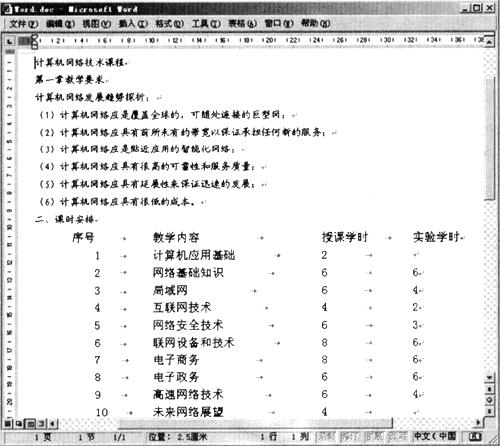 正确答案:首先在“考试系统”中执行[答题]→[字处理]→[WORD.DOC]菜单命令打开“WORD.DOC”文档。 (1)设置文本。在制作本例时首先设置文档中的标题文本然后再对文本进行编辑其具体操作步骤如下。 ①选择标题文本执行[格式]→[字体]菜单命令在弹出的“字体”对话框的“中文字体”下拉框中选择“黑体”在“字形”列表框中选择“加粗”在“字号”列表框中选择“小二”在“字体颜色”下拉框中选择“蓝色”在“效果”选项组中勾选“阴影”复选框单击“确定”按钮。保持文本的选中状态单击工具栏中的“居中”按钮设置字体居中对齐。 ②选择正文的第3~8段执行[格式]→[字体]菜单命令在弹出的“字体”对话框的“中文字体”下拉框中选择“宋体”在“西文字体”下拉框中选择“Times New Roman”在“字号”列表框中选择“五号”单击“确定”按钮。 ③选择正文的第3~8段执行[格式]→[段落]菜单命令在“特殊格式”下拉框中选择“首行缩进”在“度量值”文本框中输入“2字符”单击“确定”按钮。 ④选择文档中的第2行设置字体为“黑体”、字号为“小三”“颜色”为“红色”。 ⑤保持文本的选中状态执行[格式]→[段落]菜单命令在弹出的“段落”对话框的“段后”文本框中输入“0.5行”单击“确定”按钮。 ⑥选择文档中的第3行设置字体为“宋体”、字号为“小四”加粗显示。 ⑦执行[格式]→[边框和底纹]菜单命令在“边框和底纹”对话框的“底纹”选项卡中设置“填充”为“黄色”单击“确定”按钮。 (2)设置表格。首先将文本转换为表格然后再对表格进行设置其具体操作步骤如下。 ①选中文本中的后11行执行[表格]→[转换]→[文字转换成表格]菜单命令在弹出的“将文本转换成表格”对话框中设置“文字分隔位置”为“制表符”单击“确定”按钮完成文本向表格的转换。 ②执行[表格]→[表格属性]菜单命令在弹出的“表格属性”对话框的“对齐方式”选项组中选择“居中”单击“确定”按钮设置表格居中对齐;选择表格的第1列右击弹出快捷菜单选择[表格属性]菜单命令在弹出的“表格属性”对话框的“列”选项卡中勾选“指定宽度”复选框在其后的文本框中输入“3.5厘米”单击“确定”按钮。 ③将光标移动到表格中使用拖动鼠标的方法将所有的单元格选中单击工具栏中的“居中”按钮设置表格中文本居中对齐。 ④选择表格第1行中的所有文本执行[格式]→[字体]菜单命令。在弹出的“字体”对话框的“中文字体”下拉框中选择“黑体”在“字号”列表框中选择“小四”在“字体颜色”下拉框中选择“红色”在“效果”选项组中勾选“空心”复选框单击“确定”按钮。 ⑤选中整个表格右击弹出快捷菜单选择[边框和底纹]命令在弹出的“边框和底纹”对话框的“线型”列表框中选择“单实线”在“宽度”下拉框中选择“1.5磅”在“颜色”下拉框中选择“蓝色”单击“确定”按钮。
正确答案:首先在“考试系统”中执行[答题]→[字处理]→[WORD.DOC]菜单命令打开“WORD.DOC”文档。 (1)设置文本。在制作本例时首先设置文档中的标题文本然后再对文本进行编辑其具体操作步骤如下。 ①选择标题文本执行[格式]→[字体]菜单命令在弹出的“字体”对话框的“中文字体”下拉框中选择“黑体”在“字形”列表框中选择“加粗”在“字号”列表框中选择“小二”在“字体颜色”下拉框中选择“蓝色”在“效果”选项组中勾选“阴影”复选框单击“确定”按钮。保持文本的选中状态单击工具栏中的“居中”按钮设置字体居中对齐。 ②选择正文的第3~8段执行[格式]→[字体]菜单命令在弹出的“字体”对话框的“中文字体”下拉框中选择“宋体”在“西文字体”下拉框中选择“Times New Roman”在“字号”列表框中选择“五号”单击“确定”按钮。 ③选择正文的第3~8段执行[格式]→[段落]菜单命令在“特殊格式”下拉框中选择“首行缩进”在“度量值”文本框中输入“2字符”单击“确定”按钮。 ④选择文档中的第2行设置字体为“黑体”、字号为“小三”“颜色”为“红色”。 ⑤保持文本的选中状态执行[格式]→[段落]菜单命令在弹出的“段落”对话框的“段后”文本框中输入“0.5行”单击“确定”按钮。 ⑥选择文档中的第3行设置字体为“宋体”、字号为“小四”加粗显示。 ⑦执行[格式]→[边框和底纹]菜单命令在“边框和底纹”对话框的“底纹”选项卡中设置“填充”为“黄色”单击“确定”按钮。 (2)设置表格。首先将文本转换为表格然后再对表格进行设置其具体操作步骤如下。 ①选中文本中的后11行执行[表格]→[转换]→[文字转换成表格]菜单命令在弹出的“将文本转换成表格”对话框中设置“文字分隔位置”为“制表符”单击“确定”按钮完成文本向表格的转换。 ②执行[表格]→[表格属性]菜单命令在弹出的“表格属性”对话框的“对齐方式”选项组中选择“居中”单击“确定”按钮设置表格居中对齐;选择表格的第1列右击弹出快捷菜单选择[表格属性]菜单命令在弹出的“表格属性”对话框的“列”选项卡中勾选“指定宽度”复选框在其后的文本框中输入“3.5厘米”单击“确定”按钮。 ③将光标移动到表格中使用拖动鼠标的方法将所有的单元格选中单击工具栏中的“居中”按钮设置表格中文本居中对齐。 ④选择表格第1行中的所有文本执行[格式]→[字体]菜单命令。在弹出的“字体”对话框的“中文字体”下拉框中选择“黑体”在“字号”列表框中选择“小四”在“字体颜色”下拉框中选择“红色”在“效果”选项组中勾选“空心”复选框单击“确定”按钮。 ⑤选中整个表格右击弹出快捷菜单选择[边框和底纹]命令在弹出的“边框和底纹”对话框的“线型”列表框中选择“单实线”在“宽度”下拉框中选择“1.5磅”在“颜色”下拉框中选择“蓝色”单击“确定”按钮。
首先在“考试系统”中执行[答题]→[字处理]→[WORD.DOC]菜单命令,打开“WORD.DOC”文档。 (1)设置文本。在制作本例时,首先设置文档中的标题文本,然后再对文本进行编辑,其具体操作步骤如下。 ①选择标题文本,执行[格式]→[字体]菜单命令,在弹出的“字体”对话框的“中文字体”下拉框中选择“黑体”,在“字形”列表框中选择“加粗”,在“字号”列表框中选择“小二”,在“字体颜色”下拉框中选择“蓝色”,在“效果”选项组中勾选“阴影”复选框,单击“确定”按钮。保持文本的选中状态,单击工具栏中的“居中”按钮,设置字体居中对齐。 ②选择正文的第3~8段,执行[格式]→[字体]菜单命令,在弹出的“字体”对话框的“中文字体”下拉框中选择“宋体”,在“西文字体”下拉框中选择“Times New Roman”,在“字号”列表框中选择“五号”,单击“确定”按钮。 ③选择正文的第3~8段,执行[格式]→[段落]菜单命令,在“特殊格式”下拉框中选择“首行缩进”,在“度量值”文本框中输入“2字符”,单击“确定”按钮。 ④选择文档中的第2行,设置字体为“黑体”、字号为“小三”,“颜色”为“红色”。 ⑤保持文本的选中状态,执行[格式]→[段落]菜单命令,在弹出的“段落”对话框的“段后”文本框中输入“0.5行”,单击“确定”按钮。 ⑥选择文档中的第3行,设置字体为“宋体”、字号为“小四”,加粗显示。 ⑦执行[格式]→[边框和底纹]菜单命令,在“边框和底纹”对话框的“底纹”选项卡中,设置“填充”为“黄色”,单击“确定”按钮。 (2)设置表格。首先将文本转换为表格,然后再对表格进行设置,其具体操作步骤如下。 ①选中文本中的后11行,执行[表格]→[转换]→[文字转换成表格]菜单命令,在弹出的“将文本转换成表格”对话框中设置“文字分隔位置”为“制表符”,单击“确定”按钮,完成文本向表格的转换。 ②执行[表格]→[表格属性]菜单命令,在弹出的“表格属性”对话框的“对齐方式”选项组中选择“居中”,单击“确定”按钮,设置表格居中对齐;选择表格的第1列,右击弹出快捷菜单,选择[表格属性]菜单命令,在弹出的“表格属性”对话框的“列”选项卡中勾选“指定宽度”复选框,在其后的文本框中输入“3.5厘米”,单击“确定”按钮。 ③将光标移动到表格中,使用拖动鼠标的方法将所有的单元格选中,单击工具栏中的“居中”按钮,设置表格中文本居中对齐。 ④选择表格第1行中的所有文本,执行[格式]→[字体]菜单命令。在弹出的“字体”对话框的“中文字体”下拉框中选择“黑体”,在“字号”列表框中选择“小四”,在“字体颜色”下拉框中选择“红色”,在“效果”选项组中勾选“空心”复选框,单击“确定”按钮。 ⑤选中整个表格,右击弹出快捷菜单,选择[边框和底纹]命令,在弹出的“边框和底纹”对话框的“线型”列表框中选择“单实线”,在“宽度”下拉框中选择“1.5磅”,在“颜色”下拉框中选择“蓝色”,单击“确定”按钮。 -
第2题:
请设置表格的边框效果,要求先设置边框的颜色为蓝色,然后设置边框宽度为3磅。
正确答案:[$]
[$] -
第3题:
在Word的表格中,将表格的边框设置为()时,将不打印边框。
- A、无
- B、方框
- C、阴影
- D、红色
正确答案:A -
第4题:
Word中设置文本居中可在单击“居中”按钮,它是属于哪个工具栏()。
- A、常用
- B、绘图
- C、格式
- D、表格和边框
正确答案:C -
第5题:
问答题将标题段文字(“为什么成年男女的声调不一样?”)设置为三号黑体、加粗、居中,并添加蓝色边框(边框的线型和线宽使用缺省设置)。正确答案:
①按题目要求设置标题段字体。选中标题段,在【开始】功能区的【字体】分组中,单击“字体”按钮,弹出“字体”对话框。在“字体”选项卡中,设置“中文字体”为“黑体”,设置“字号”为“三号”,设置“字形”为“加粗”,单击“确定”按钮。
②按题目要求设置标题段对齐属性。选中标题段,在【开始】功能区的【段落】分组中,单击“居中”按钮。
③按题目要求设置标题段边框属性。选中标题段,在【开始】功能区的【段落】分组中,单击“框线”下拉三角按钮。选择“边框和底纹”选项,弹出“边框和底纹”对话框。在“边框”选项卡中,选择“阴影”选项,设置“颜色”为“蓝色”。设置“应用于”为“文字”,单击“确定”按钮。解析: 暂无解析 -
第6题:
问答题将表格标题段文字(“申办过程”)设置为四号蓝色黑体、居中,加删除线,设置红色方框:设置表格外框线为1.5磅蓝色双实线,内框为0.5磅红色单实线。正确答案:
步骤1:选定表格标题文本,设置【开始】,【字体】分组中的“字体”、“字号”、“字体颜色”分别为“黑体”、“四号”、“蓝色”。单击同组的“删除线”按钮,再在【段落】分组中单击“居中”按钮。
步骤2:在【开始】,【段落】分组上,单击“下框线”按钮右侧的下拉按钮,在弹出的列表中选择“边框和底纹”命令,在【边框和底纹】对话框的“设置”中选择“方框”,在“颜色”中选择“红色”,在“应用于”中选择“文字”,单击“确定”按钮完成操作。
步骤3:选中整个表格,单击鼠标右键,在弹出的快捷菜单中选择“边框和底纹”命令,在弹出的【边框和底纹】对话框的“样式”中选择“双实线”,在“宽度”中选择“1.5磅”,在“颜色”中选择“蓝色”。
步骤4:在“设置”选项组中单击“自定义”按钮,在“样式”中选择“单实线”,在“宽度”中选择“0.5磅”,在“颜色”中选择“红色”,将鼠标光标移动到“预览”的表格中心位置,单击鼠标添加内线,单击“确定”按钮关闭对话框。解析: 暂无解析 -
第7题:
单选题关于网页中表格的描述,下列不正确的是()。A通过单元格的合并、拆分可以实现某些网页布局
B表格中不能再嵌套表格
C表格的边框设置为0时,在预览效果时,将不显示表格边框
D利用表格实现布局时,一般设置为居中对齐方式
正确答案: A解析: 暂无解析 -
第8题:
问答题设置表格所有文字水平居中;表格外框线设置为3磅红色单实线、内框线设置为1磅蓝色单实线。正确答案:
①按题目要求设置表格内容对齐方式。选中表格,在【布局】功能区的【对齐方式】分组中,单击“水平居中”按钮。
②按题目要求设置表格外侧框线和内部框线属性。单击表格,在【设计】功能区的【绘图边框】分组中,设置“笔画粗细”为“3磅”,设置“笔样式”为“单实线”,设置“笔颜色”为“红色”,此时鼠标变为“小蜡笔”形状,沿着边框线拖动设置外侧框线的属性。
注:当鼠标单击“绘制表格”按钮后,鼠标变为“小蜡笔”形状,选择相应的线型和宽度,沿边框线拖动小蜡笔便可以对边框线属性进行设置。按同样操作设置内部框线为“l磅”、“单实线”、“蓝色”。
③保存文件。解析: 暂无解析 -
第9题:
问答题将文中后17行文字转换成一个l7行4列的表格;设置表格居中、表格中所有文字水平居中、表格列宽为3厘米,设置所有表格框线为1磅蓝色单实线。正确答案:
①按照题目要求将文字转换成表格。选中后l7行文字,在【插入】功能区的【表格】分组中,单击“表格”按钮,选择“文本转换成表格”选项,弹出“将文字转换成表格”对话框,单击“确定”按钮。
②按照题目要求设置表格对齐属性。选中表格,在【开始】功能区的【段落】分组中,单击“居中”按钮。
③按题目要求设置表格内容对齐方式。选中表格,在【布局】功能区的【对齐方式】分组中,单击“水平居中”按钮。
④按照题目要求设置表格列宽。选中表格,在【布局】功能区的【单元格大小】分组中,单击“表格属性”按钮,弹出“表格属性”对话框。单击“列”选项卡,并指定宽度为“3厘米”,单击“确定”按钮。
⑤按题目要求设置表格外侧框线和内部框线属性。单击表格,在【设计】功能区的【绘图边框】分组中,设置“笔画粗细”为“l磅”,设置“笔样式”为“单实线”,设置“笔颜色”为“蓝色”,此时鼠标变为“小蜡笔”形状,沿着边框线拖动设置外侧框线和内部框线的属性。
注:当鼠标单击“绘制表格”按钮后,鼠标变为“小蜡笔”形状,选择相应的线型和宽度,沿边框线拖动小蜡笔便可以对边框线属性进行设置。解析: 暂无解析 -
第10题:
问答题设置表格第2列、第7列、第8列列宽为l.7厘米、其余列列宽为l厘米、行高为0.6厘米、表格居中;设置表格中所有文字水平居中;设置所有表格线为l磅蓝色单实线。正确答案:
①按照题目要求设置表格列宽和行高。选中表格第2、第7、第8列,在【布局】功能区的【单元格大小】分组中,单击“表格属性”按钮,弹出“表格属性”对话框。单击“列”选项卡,并指定宽度为“1.7厘米”;单击“行”选项卡,并指定高度为“0.6厘米”,设置“行高值是”为“固定值”,单击“确定”按钮。按照同样的操作设置其余列列宽为“1厘米”,行高为“0.6厘米”。
②按照题目要求设置表格对齐属性。选中表格,在【开始】功能区的【段落】分组中,单击“居中”按钮。
③按题目要求设置表格内容对齐方式。选中表格,在【布局】功能区的【对齐方式】分组中,单击“水平居中”按钮。
④按题目要求设置表格外侧框线和内部框线属性。单击表格,在【设计】功能区的【绘图边框】分组中,设置“笔画粗细”为“l磅”,设置“笔样式”为“单实线”,设置“笔颜色”为“蓝色”,此时鼠标变为“小蜡笔”形状,沿着边框线拖动设置外侧框线和内边框的属性。
注:当鼠标单击“绘制表格”按钮后,鼠标变为“小蜡笔”形状,选择相应的线型和宽度,沿边框线拖动小蜡笔便可以
对边框线属性进行设置。
⑤保存文件。解析: 暂无解析 -
第11题:
问答题设置表格居中、表格第l和第2列,列宽为4.5厘米、第3列列宽为2厘米;并将表格中所有文字设置为水平居中;设置表格所有框线为1磅蓝色单实线。正确答案:
①按照题目要求设置表格对齐属性。选中表格,在【开始】功能区的【段落】分组中,单击“居中”按钮。
②按照题目要求设置表格列宽。选中表格第1和第2列,在【布局】功能区的【单元格大小】分组中,单击“表格属性”按钮,弹出“表格属性”对话框。单击“列”选项卡,并指定宽度为“4.5厘米”,单击“确定”按钮。按照同样的操作设置第3列列宽为“2厘米”。
③按题目要求设置表格内容对齐方式。选中表格,在【布局】功能区的【对齐方式】分组中,单击“水平居中”按钮。
④按题目要求设置表格外侧框线和内部框线属性。单击表格,在【设计】功能区的【绘图边框】分组币,设置“笔厕粗细”为“l磅”,设置“笔样式”为“单实线”,设置“笔颜色”为“蓝色”,此时鼠标变为“小蜡笔”形状沿着边框线拖动设置外侧框线和内边框的属性。
注:当鼠标单击“绘制表格”按钮后,鼠标变为“小蜡笔”形状,选择相应的线型和宽度,沿边框线拖动小蜡笔便可以对边框线属性进行设置。
⑤保存文件。解析: 暂无解析 -
第12题:
问答题将文中后7行文字转换成一个7行5列的表格;设置表格居中、表格中所有文字水平居中;设置表格列宽为2厘米、行高为0.6厘米;设置所有表格框线为l磅蓝色单实线。正确答案:
①按照题目要求将文字转换成表格。选中后7行文字,在【插入】功能区的【表格】分组中,单击“表格”按钮,选择“文本转换成表格”选项,弹出“将文字转换成表格”对话框,单击“确定”按钮。
②按照题目要求设置表格对齐属性。选中表格,在【开始】功能区的【段落】分组中,单击“居中”按钮。
③按题目要求设置表格内容对齐方式。选中表格,在【布局】功能区的【对齐方式】分组中,单击“水平居中”按钮。
④按照题目要求设置表格列宽和行高。选中表格,在【布局】功能区的【单元格大小】分组中,单击“表格属性”按钮,弹出“表格属性”对话框。单击“列”选项卡,并指定宽度为“2厘米”;单击“行”选项卡,并指定高度为“0.6厘米”,设置“行高值是”为“固定值”,单击“确定”按钮。
⑤按题目要求设置表格外侧框线和内部框线属性。单击表格,在【设计】功能区的【绘图边框】分组中,设置“笔画粗细”为“l磅”,设置“笔样式”为“单实线”,设置“笔颜色”为“蓝色”,此时鼠标变为“小蜡笔”形状,沿着边框线拖动设置外侧框线和内部框线的属性。
注:当鼠标单击“绘制表格”按钮后,鼠标变为“小蜡笔”形状,选择相应的线型和宽度,沿边框线拖动小蜡笔便可以对边框线属性进行设置。解析: 暂无解析 -
第13题:
(1)将标题段(“在美国的中国广告”)文字设置为楷体一GB2312、三号字、加粗、居中并添加红色底纹。
(2)设置正文各段落(“说纽约是个广告之都……一段路要走。”)左右各缩进0.5厘米、首行缩进2字符,行距设置为1.25倍并将正文中所有“广告”加蓝色波浪线。
(3)将正文第二段(“同为亚洲国家……平起平坐。”)分为等宽的两栏,栏宽为19字符,栏中间加分隔线。
(4)先将文中后5行文字设置为五号,然后转换成一个5行5列的表格,选择“根据内容调整表格”。计算“季度合计”列的值;设置表格居中、行高为0.8厘米,表格中所有文字靠上居中。
(5)设置表格外框线为1.5磅双实线,内框线为0.75磅单实线,但第一行的下框线为1.5磅单实线。
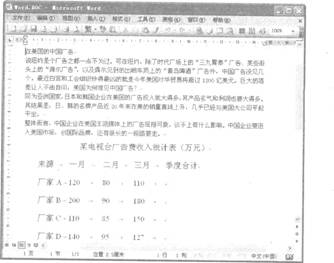 &正确答案:
&正确答案:
首先在“考试系统”中选择【答题→字处理题→word.doe]命令,将文档“Word.doc”打开。(1)设置文本在制作本例时,首先设置文档中的标题文本,然后再对正文的第1段内容进行设置,最后对2-4段进行设置,其具体操作如下:
步骤1选择标题文本,单击工具栏上的 设置字体为“楷体GB2312”、字号为“三号”,加粗并居中对齐。
设置字体为“楷体GB2312”、字号为“三号”,加粗并居中对齐。
步骤2 选择【格式→边框和底纹】命令,在“边框和底纹”对话框“底纹”的“填充”中选择“红色”,单击“确定”按钮完成设置。
步骤3 选择文档中的正文部分,选择【格式→段落】命令,在弹出的“段落”对话框的“左”和“右”中输入值为“0.5厘米”,在“特殊格式”中选择“首行缩进”,在“度量值”中输入“2字符”;在“行距”中选择,多倍行距”,随后在“设置值”中输入“1.25”。
步骤4选择文档中的一处“广告”,选择【格式→字体】命令,在弹出的“字体”对话框的“下划线”中选择“波浪线”,在“下划线颜色”中选择“蓝色”。然后双击“格式刷”按钮,逐一将其他“广告”文字“刷”成同样的格式。
步骤5将正文的第2段选中,选择【格式→分栏】命令,在弹出的“分栏”对话框的“预设”中选择“两栏”,在“栏宽”中输入“19字符”,并选中“分隔线”和“栏宽相等”复选框。
(2)设置表格
在制作本例时,首先将文本转换为表格,然后计算合计数字,最后编辑表格的边框线,其具体操作如下:
步骤1 将文本中的后5行选中,单击工具栏上的 设置字号为“五号”,选择【表格一转换一文字转换成表格】命令,在弹出的“将文本转换成表格”对话框的“自动调整”操作中选中“根据内容调整表格”,并选中“制表符”,单击“确定”按钮完成文本向表格的转换。
设置字号为“五号”,选择【表格一转换一文字转换成表格】命令,在弹出的“将文本转换成表格”对话框的“自动调整”操作中选中“根据内容调整表格”,并选中“制表符”,单击“确定”按钮完成文本向表格的转换。
步骤2 将鼠标光标定位到表格最后一列的第2个单元格中,选择【表格→公式】命令,在弹出的“公式”对话框中直接输入“2SUM(LEFT)”。将鼠标光标定位到下一个单元格中,用相同的方法可计算出数据之和。
步骤3 选择【表格→表格属性】命令,弹出“表格属性”对话框,在“表格”的“对齐方式”中选择“居中”,设置表格居中对齐;在“行”中勾选“指定高度”,在其后的文本框中输入“0.8厘米”,在“行高值是”中选择“固定值”。
步骤4 全选表格,单击鼠标右键,在弹出的快捷菜单中选择【单元格对齐方式→中部居中】命令,设置表格居中对齐。
步骤 选中整个表格,单击鼠标右键,在弹出的快捷菜单中选择“边框和底纹”命令,在弹出的“边框和底纹”对话框的“线型”中选择“双窄线”,在“宽度”中选择“l.5磅”。
步骤5 在“设置”中选择“自定义”,在“线型”中选择“单实线”,在“宽度”中选择“0.75磅”,将鼠标光标移动到“预览”的表格中心位置,单击鼠标添加内线。
步骤6选择表格的第l行,选择【格式→边框和底纹】命令,在弹出的“边框和底纹”对话框的“线型”中选择“单实线”,在“宽度”中选择“1.5磅”,将鼠标光标移动到预览窗口中,单击表格的下框线添加边线。 -
第14题:
请利用表格格式对话框,设置表格边框为蓝色虚线并加粗显示。
正确答案:[$]
[$] -
第15题:
关于网页中表格的描述,下列不正确的是()。
- A、 通过单元格的合并、拆分可以实现某些网页布局
- B、 表格中不能再嵌套表格
- C、 表格的边框设置为0时,在预览效果时,将不显示表格边框
- D、 利用表格实现布局时,一般设置为居中对齐方式
正确答案:B -
第16题:
下列关于表格属性的说法错误的是()。
- A、表格可以设置背景颜色
- B、表格可以设置背景图像
- C、表格可以设置边框颜色
- D、表格可以设置单元格边框粗细
正确答案:D -
第17题:
问答题将表格标题(“测量喉器和声带的平均记录”)设置为小四号黑体、蓝色、加下划线、居中。正确答案:
①按题目要求设置表格标题字体。选中表格标题,在【开始】功能区的【字体】分组中,单击“字体”按钮,弹出“字体”对话框。在“字体”选项卡中,设置“中文字体”为“黑体”,设置“字号”为“小四”,设置“字体颜色”为“蓝色”,设置“下划线线型”为“字下加线”,单击“确定”按钮。
②按题目要求设置表格标题对齐属性。选中表格标题,在【开始】功能区的【段落】分组中,单击“居中”按钮。解析: 暂无解析 -
第18题:
问答题将表格标题段文字(“逻辑子网划分”)设置为四号蓝色黑体、居中。设置表格外框线为l磅蓝色单实线,内框线为l磅绿色单实线;并按“主交换机端口数”列(依据“数字”类型)升序排序表格内容。正确答案:
①按题目要求设置表格标题字体。选中表格标题,在【开始】功能区的【字体】分组中,单击“字体”按钮,弹出“字体”对话框。在“字体”选项卡中,设置“中文字体”为“黑体”,设置“字号”为“四号”,设置“字体颜色”为“蓝色”,单击“确定”按钮。
②按题目要求设置表格标题对齐属性。选中表格标题,在【开始】功能区的【段落】分组中,单击“居中”按钮。
③按题目要求设置表格外侧框线和内部框线属性。单击表格,在【设计】功能区的【绘图边框】分组中,设置“笔画粗细”为“l磅”,设置“笔样式”为“单实线”,设置“笔颜色”为“蓝色”,此时鼠标变为“小蜡笔”形状,沿着边框线拖动设置外侧框线的属性。
注:当鼠标单击“绘制表格”按钮后,鼠标变为“小蜡笔”形状,选择相应的线型和宽度,沿边框线拖动小蜡笔便可以对边框线属性进行设置。按同样操作设置内部框线为“l磅”、“单实线”、“绿色”。
④按照题目要求为表格排序。选中“主交换机端口数”列的内容,在【布局】功能区的【数据】分组中,单击“排序”按钮,弹出“排序”对话框,在“主要关键字”选项组中设置“类型”为“数字”,然后选中“升序”;在“列表”选项组中选中“有标题行”,单击“确定”按钮。
⑤保存文件。解析: 暂无解析 -
第19题:
问答题将表格的标题段文字(“世博会小资料”)设置为四号蓝色黑体、居中;设置表格外框线为1磅蓝色单实线,内框线为0.5磅红色单实线。正确答案:
步骤1:选择表格的标题文本,在【开始】,【字体】分组中,单击对话框启动器,在弹出的【字体】对话框的“中文字体”中选择“黑体”(西文字体保持默认选择),在“字号”中选择“四号”,在“字体颜色”中选择“蓝色”。单击“开始”选项卡中的“居中”按钮设置文本“居中对齐”。
步骤2:选中整个表格,单击鼠标右键,在弹出的快捷菜单中选择“边框和底纹”命令,在弹出的【边框和底纹】对话框的“样式”中选择“单实线”,在“颜色”中选择“蓝色”,在“宽度”中选择“l磅”。
步骤3:在“设置”选项组中单击“自定义”按钮,在“样式”中选择“单实线”,在“颜色”中选择“红色”,在“宽度”中选择“0.5磅”,将鼠标光标移动到“预览”的表格中心位置,单击鼠标添加内线,单击“确定”按钮关闭对话框。解析: 暂无解析 -
第20题:
问答题将表格标题(“欧洲探月计划”)设置为小四号红色仿宋、居中。正确答案:
步骤1:选择标题段,打开【开始】选项卡,在【字体】分组上分别设置“字体”、“字号”、“字体颜色”为“仿宋”、“小四号”、“红色”。
步骤2:选定标题段,单击【开始】选项卡的【字体】分组上的“居中”按钮,设置标题段居中对齐。解析: 暂无解析 -
第21题:
问答题表格中的所有内容设置为五号宋体、水平居中;设置表格列宽为3厘米、表格居中;设置外框线为1.5磅蓝色双实线、内框线为0.75磅红色单实线、表格第一行为红色底纹。正确答案:
步骤1:将鼠标光标移动到表格中,按住鼠标左键拖动鼠标位置,选择表格中所有的文本,设置【开始】,【字体】分组中的“字体”、“字号”分别为“宋体”、“五号”。再单击【开始】,【段落】分组中的“居中”按钮。
步骤2:将鼠标光标移动到表格中,单击在表格左上角出现的图标选中整个表格,单击鼠标右键在弹出的快捷菜单中选择“表格属性”命令,在弹出的【表格属性】对话框的“列”选项卡中勾选“指定宽度”,在其后的文本框中输入“3厘米”,单击“确定”按钮关闭对话框。
步骤3:保持表格的选中状态,单击鼠标右键,在弹出的快捷菜单中选择“边框和底纹”命令,在弹出的【边框和底纹】对话框的“样式”中选择“双实线”,在“颜色”中选择“蓝色”,在“宽度”中选择“l.5磅”。
步骤4:单击【边框和底纹】对话框中“设置”中的“自定义”按钮,在“样式”中选择“单实线”,在“颜色”中选择“红色”,在“宽度”中选择“0.75磅”,将鼠标光标移动到“预览”的表格中心位置,单击鼠标添加内线,单击“确定”按钮关闭对话框。
步骤5:选定表格第一行,右键单击,在弹出的快捷菜单中选择边框和底纹命令,打开【边框和底纹】对话框,在“底纹”选项的“填充”中选择红色,单击“确定”按钮关闭对话框。解析: 暂无解析 -
第22题:
问答题设置表格居中,表格第一列宽为2.5厘米;设置表格所有内框线为l磅蓝色单实线,表格所有外框线为3磅黑色单实线,为第一个单元格(第一行、第一列)画斜下框线(1磅蓝色单实线)。正确答案:
①按照题目要求设置表格对齐属性。选中表格,在【开始】功能区的【段落】分组中,单击“居中”按钮。
②按照题目要求设置表格列宽。选中表格第1列,在【布局】功能区的【单元格大小】分组中,单击“表格属性”按钮,弹出“表格属性”对话框。单击“列”选项卡,并指定宽度为“2.5厘米”,单击“确定”按钮。
③按题目要求设置表格外侧框线和内部框线属性。单击表格,在【设计】功能区的【绘图边框】分组中,设置“笔画粗细”为“3磅”,设置“笔样式”为“单实线”,设置“笔颜色”为“黑色”,此时鼠标变为“小蜡笔”形状,沿着边框线拖动设置外侧框线的属性。
注:当鼠标单击“绘制表格”按钮后,鼠标变为“小蜡笔”形状,选择相应的线型和宽度,沿边框线拖动小蜡笔便可以对边框线属性进行设置。按同样操作设置内部框线为“l磅”、“单实线”、“蓝色”。
④按题目要求为表格的单元格添加对角线。选中表格第一行第一列的单元格,单击表格,在【设计】功能区的【表格样式】分组中,单击“边框”按钮,选择“斜下框线”选项,按照③中设置其框线类型为“1磅”、“单实线”、“蓝色”。
⑤保存文件。解析: 暂无解析 -
第23题:
问答题设置表格居中,表格第一列宽为2.5厘米;设置表格外框线为1.5磅蓝色单实线,内框线为0.75磅红色单实线。正确答案:
步骤1:右键单击,在弹出的快捷菜单中选择“表格属性”命令,在弹出的【表格属性】对话框的“对齐方式”中选择“居中”,设置表格居中对齐
步骤2:选择表格的第1列,单击鼠标右键,在弹出的快捷菜单中选择“表格属性”命令,在弹出的【表格属性】对话框的“列”选项卡中勾选“指定宽度”,在其后的文本框中输入“2.5厘米”,单击“确定”按钮关闭对话框。
步骤3:选中整个表格,单击鼠标右键,在弹出的快捷菜单中选择“边框和底纹”命令,在弹出的【边框和底纹】对话框的“样式”中选择“单实线”,在“颜色”中选择“蓝色”,在“宽度”中选择“1.5磅”。
步骤4:在“设置”选项组中单击“自定义”按钮,在“样式”中选择“单实线”,在“宽度”中选择“0.75磅”,在“颜色”中选择“红色”,将鼠标光标移动到“预览”的表格中心位置,单击鼠标添加内线。
步骤5:单击“确定”按钮完成对表格的设置。解析: 暂无解析
